Коришћење телеграма на иПхоне-у

- 4360
- 1167
- Mr. Dennis Cassin
"Телеграм" више од неколико година свог постојања постало је веома популаран гласник. Све више и више корисника му даје предност, јер програм не садржи рекламу, а такође не преоптерећује уређај. Апликација ради на било којем оперативном систему, тако да скоро свако може да осети своје предности. У данашњем материјалу ћемо размотрити са вама како да користите апликацију Телеграм на иПхоне-у. Чланак ће бити користан за оне који ће први пут користити гласника и нису сигурни да могу самостално разумети.

Телеграм функционалност омогућава вам да користите иПхоне програм.
Како се користи телеграм на иПхоне-у
Инсталација и прво покретање
- Да бисте преузели телеграм на свој паметни телефон, морате да користите Аппсторе Апп Сторе. Након покретања апликације, унесите телеграм у траку за претрагу, а затим кликните на дугме "Инсталирај".

- Сачекајте од неколико секунди до неколико минута док се програм не инсталира. Време уградње неће најмање зависити од брзине Интернета.
- Пронађите програм у иПхоне менију и кликните на икону да бисте започели.
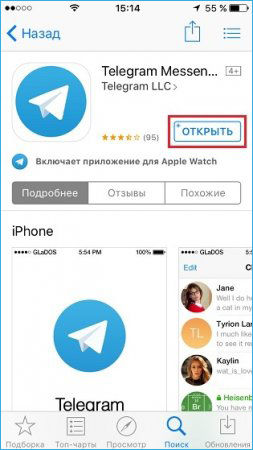
- Унесите свој телефонски број у одговарајуће поље, на које желите да вежете рачун "Телеграм".
- У одговору ће доћи код активирања, који ће такође морати да се унесе. Након неколико секунди отвориће се главни мени апликације.
Како читати и слати поруке
Од порука је главна функција било којег гласника, најчешће ћете користити ову функцију. Како разменити поруке у гласнику "Телеграм"?
- Покрените апликацију, након чега ће се отворити главни мени који приказује целу листу дијалога. Икона листе за ћаскање је у нижем менију апликације у средини.
- Да бисте прочитали нове поруке, изаберите цхат, у близини, на којој постоји лик са десне стране са бројем непрочитаних порука. Узгред, укупан број непрочитаних порука такође ће се приказати на икони телеграма у менију Смартпхоне, као и на икони Цхат у доњем менију.
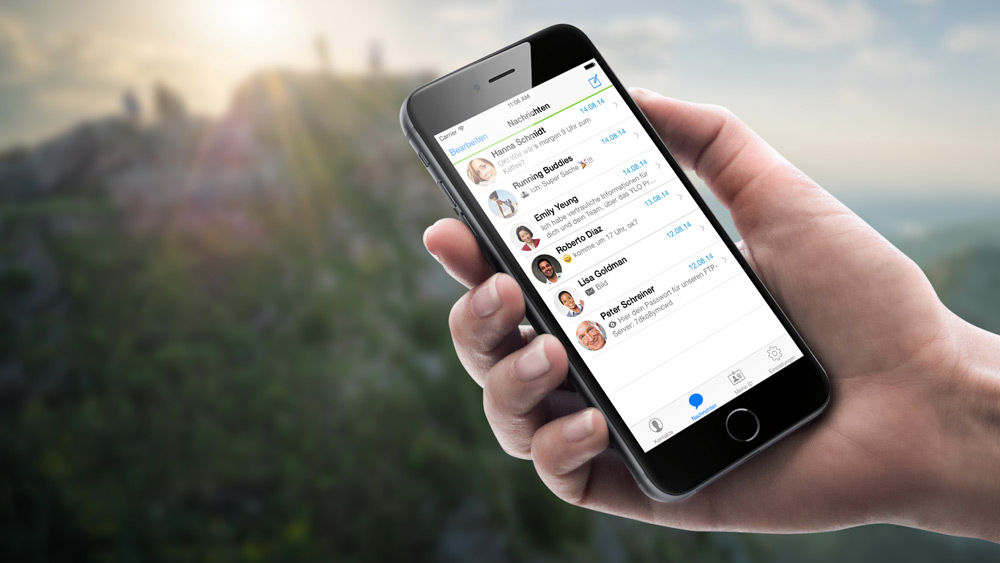
- Након што прочитате поруку, можете одмах да одговорите. Да бисте то учинили, штампајте текст у поље за унос на дну преписке. Икона слања поруке ће се одмах појавити у њему кликом на који ћете послати текст.
- Ако требате да напишете нову поруку и не реагујте на долазну, кликните на икону у горњем десном углу екрана, а затим изаберите саговорнике са листе контаката. Отвара се дописивање, додајте текст у поље за унос и притисните дугме Слање.
Како додати емоји или налепницу, пошаљите прилог, гласовну или видео поруку
Као и било који други програм размене порука, Телеграм не може слати текстуалне поруке, али их такође може диверзификовати са смешном сликом или налепницом, као и звучну поруку. Поред тога, готово било које датотеке можете послати величином до 1,5 гигабајта, што га чини готово неопходним алатом за личну и пословну преписку.
- Да бисте послали Емоји, користите иОС уграђене -У у стандардној тастатури. Чим почнете да уносите текст, можете видети икону у облику осмеха. Кликните на њу и одаберите жељени осмех.
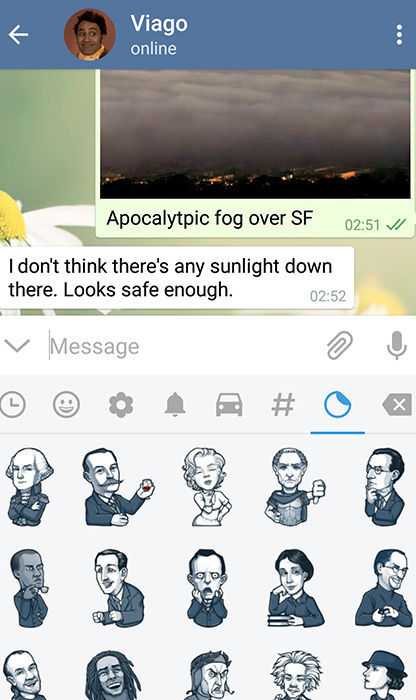
- Да бисте додали емоји, унесите @ Скадар на поље за поруку, а затим убаците било који осмех. Бот ће одмах понудити неколико погодних налепница за избор. Кликните на вас као и он ће одмах отићи на ваш саговорника.
- Да бисте послали гласовну поруку, на десној страни поља за унос текста, држите дугме микрофона. Запис ће се наставити док га држите. Чим га пустите, порука ће бити послата. Ако требате да снимите видео поруку, кликните на дугме микрофона. Апликација ће пребацити дугме за видео писање. Рекорд се изводи у складу са истим принципом као и звук.
- Да бисте послали прилог, кликните на икону носача, а затим изаберите једну од опција - камера, галерија, видео, музике, датотека, контакта или геолокације. Даље, само следите упутства програма.
Како сачувати фотографије и видео записе
Ако често размењујете фотографије и видео записе кроз "телеграм", вероватно ћете вам послати датотеке које тада желите да сачувате у меморији уређаја. Да то уради врло је једноставно.
- Држите прст на фотографији или видео записе док не видите поп -п мени.
- Изаберите "Спреми".
- Идите у галерију и пронађите сачувану датотеку. Апликација ствара засебну мапу "Телеграм", у којој задржава све медијске датотеке.
Као што видите, све је врло једноставно. Само притисните неколико ставки менија.
Подешавања апликације
Ако требате да конфигуришете неке функције апликација, идите на мени Подешавања на следећи начин. Покрените апликацију, након чега у доњем менију листе за ћаскање притисните десну икону "Подешавања".
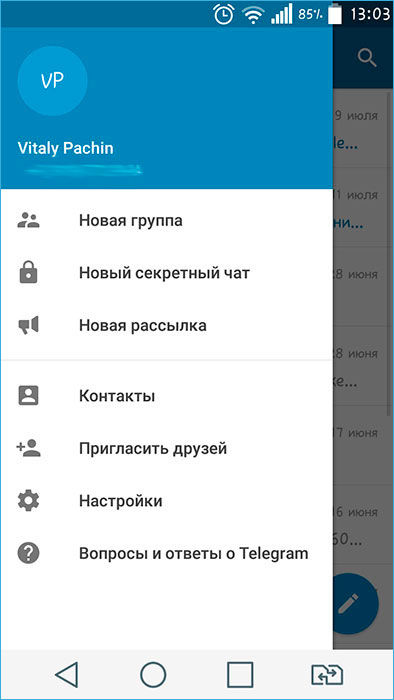
Изаберите мени који је потребан:
- Обавештења и звук;
- Поверљивост и сигурност;
- Подаци и диск;
- Вон цхат;
- Предмет;
- Језик;
- Поруке.
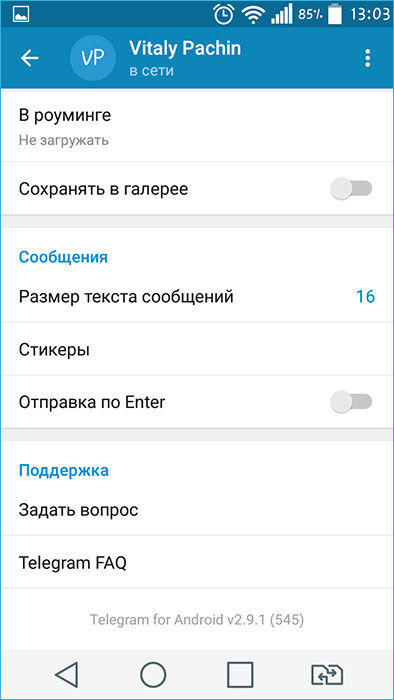
Након промене подешавања, вратите се на главни прозор.
Како изаћи из апликације
Телеграм можете оставити на два начина: присилно га затворите или оставите свој рачун. Размислите о сваком методу детаљније.
Како се присилно затворити
- Притисните типку "Хоме" два пута да бисте започели листу напредних апликација. Ако сте срећни власник иПхоне Кс, покрените прст са дна екрана горе.
- Пронађите телеграм мессенгер на листи и држите картицу прстом, четкајте га.
- Апликација ће се одмах затворити, а обавештења неће доћи.
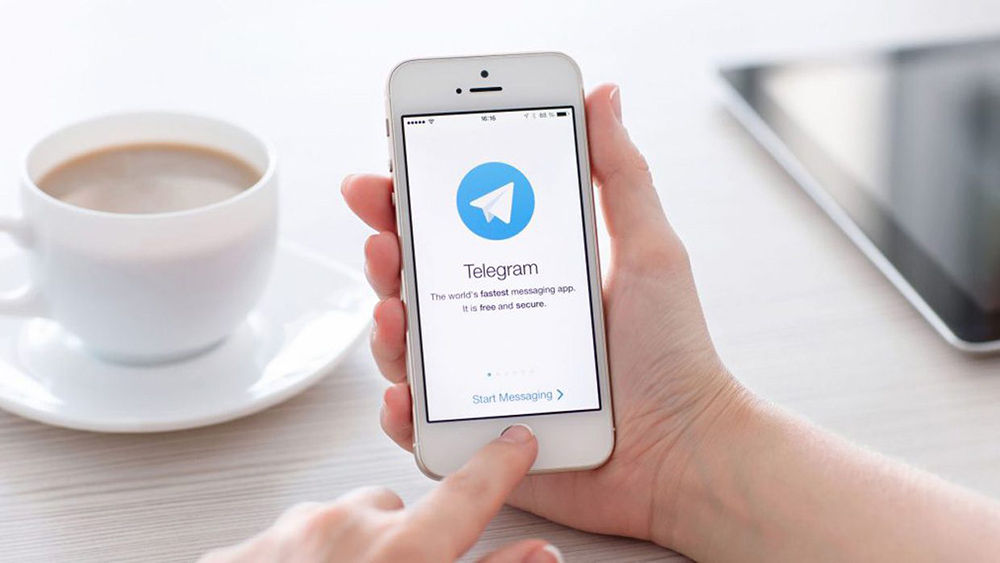
Имајте на уму да ако обавештења не долазе након што сте присилно завршили рад телеграма, онда ће га требати поново.
Како се извући са рачуна
- На листи чета идите на "Подешавања" кликом на доњи мени истоименог дугмета на десној страни.
- У близини фотографије профила, у горњем десном углу кликните на дугме "Уреди", а затим изаберите "Екит".
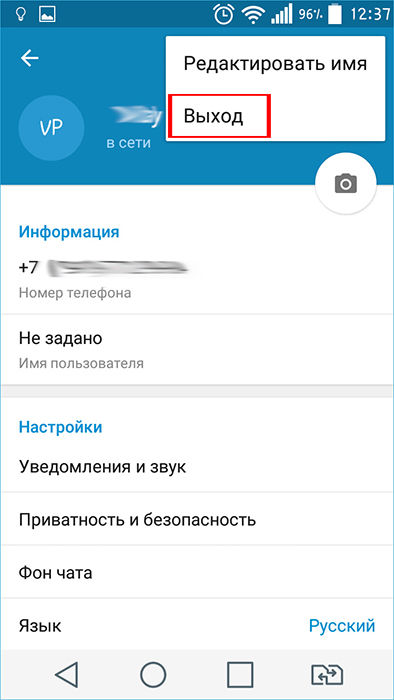
- Имајте на уму да ћете за други улаз морати поново да поиспите телефонски број и код за потврду.
Закључак
Надамо се да нећете имати потешкоћа када користите телеграм мессенгер на иПхоне-у. Ипак, ако имате било каквих питања, питајте их у коментарима.

